알패스에 저장된 데이터 파일을 백업하려면, 알패스 메뉴바의 [파일] - [파일 가져오기/내보내기]-"파일 내보내기" 를 선택합니다. 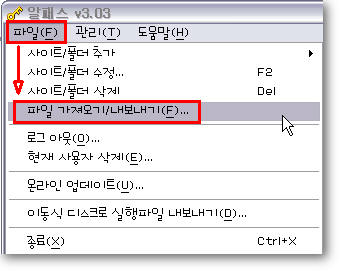 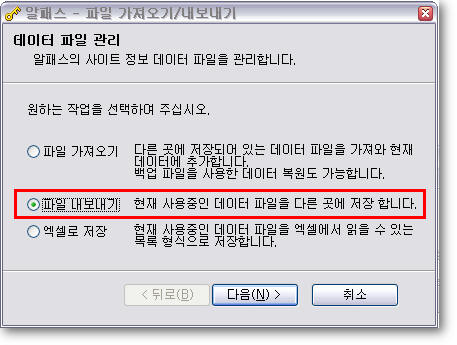 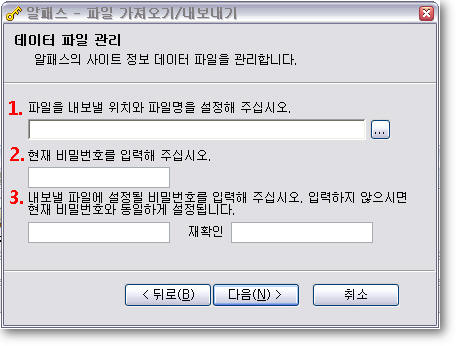 1. 데이터 파일을 저장할 위치(디스크 및 폴더)를 지정하고 파일 이름을 입력합니다. 2. 현재 사용 중인 비밀번호를 입력합니다. 3. 내보낼 데이터 파일의 비밀번호를 새로 지정하거나 , 공란으로 두면 현재의 사용중인 알패스 비밀번호를 그대로 사용하여 백업을 하게 됩니다. 이 과정은, 알패스의 온라인 사용시나 오프라인 사용시에도 동일하게 진행하며, 이렇게 백업한 파일은 [파일] - [파일 가져오기/내보내기]-"파일 가져오기"로 사용할 수 있습니다. 단, 내보내기할 때 지정한 비밀번호를 분실하면 데이터 파일을 가져올 수 없습니다. 알패스를 오프라인으로 사용할 경우에는 기본적으로 다음 위치에 데이터 파일이 자동 저장되므로, 이 파일을 따로 저장해 두었다가 가져올 수도 있습니다. < 2.6 이후 버전 사용자 > [Windows2000, WindowsXP] C:\Documents and Settings\사용자아이디\Application Data\ESTSoft\ALPass\UserData [WindowsVISTA] C:\Users\사용자아이디\AppData\Roaming\ESTsoft\ALPass\UserData * 여기서 사용자 아이디는 윈도우 운영체제에 로그인할 때의 아이디를 말합니다. Applicata Data 폴더가 숨김 속성으로 지정된 경우에는 탐색기창에 표시되지 않을 수 있으며, 이 때는 상단의 경로창의 주소 뒤에 "\Application Data\ESTSoft\ALPass" 를 추가한 후 엔터키를 누르면 이동합니다. [WIN98] C:\WINDOWS\Application Data\ESTsoft\ALPass\UserData < 2.51 이하 버전 사용자 > 데이터 파일은 다음의 프로그램 설치 경로에 저장됩니다. C:\Program Files\ESTsoft\ALPass\UserData\사용자아이디\사용자아이디.apw 참고 : 폴더에서 숨김 폴더 표시하는 방법! 윈도우 탐색기에서 [도구]- [폴더 옵션]을 실행합니다. "보기" 탭을 클릭하고 "숨김 파일 및 폴더" 항목에서 "숨김 파일 및 폴더 표시"에 체크한 후 확인 버튼을 눌러 설정을 저장합니다. 1. 데이터 파일을 저장할 위치(디스크 및 폴더)를 지정하고 파일 이름을 입력합니다. 2. 현재 사용 중인 비밀번호를 입력합니다. 3. 내보낼 데이터 파일의 비밀번호를 새로 지정하거나 , 공란으로 두면 현재의 사용중인 알패스 비밀번호를 그대로 사용하여 백업을 하게 됩니다. 이 과정은, 알패스의 온라인 사용시나 오프라인 사용시에도 동일하게 진행하며, 이렇게 백업한 파일은 [파일] - [파일 가져오기/내보내기]-"파일 가져오기"로 사용할 수 있습니다. 단, 내보내기할 때 지정한 비밀번호를 분실하면 데이터 파일을 가져올 수 없습니다. 알패스를 오프라인으로 사용할 경우에는 기본적으로 다음 위치에 데이터 파일이 자동 저장되므로, 이 파일을 따로 저장해 두었다가 가져올 수도 있습니다. < 2.6 이후 버전 사용자 > [Windows2000, WindowsXP] C:\Documents and Settings\사용자아이디\Application Data\ESTSoft\ALPass\UserData [WindowsVISTA] C:\Users\사용자아이디\AppData\Roaming\ESTsoft\ALPass\UserData * 여기서 사용자 아이디는 윈도우 운영체제에 로그인할 때의 아이디를 말합니다. Applicata Data 폴더가 숨김 속성으로 지정된 경우에는 탐색기창에 표시되지 않을 수 있으며, 이 때는 상단의 경로창의 주소 뒤에 "\Application Data\ESTSoft\ALPass" 를 추가한 후 엔터키를 누르면 이동합니다. [WIN98] C:\WINDOWS\Application Data\ESTsoft\ALPass\UserData < 2.51 이하 버전 사용자 > 데이터 파일은 다음의 프로그램 설치 경로에 저장됩니다. C:\Program Files\ESTsoft\ALPass\UserData\사용자아이디\사용자아이디.apw 참고 : 폴더에서 숨김 폴더 표시하는 방법! 윈도우 탐색기에서 [도구]- [폴더 옵션]을 실행합니다. "보기" 탭을 클릭하고 "숨김 파일 및 폴더" 항목에서 "숨김 파일 및 폴더 표시"에 체크한 후 확인 버튼을 눌러 설정을 저장합니다.
|